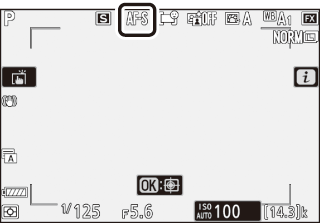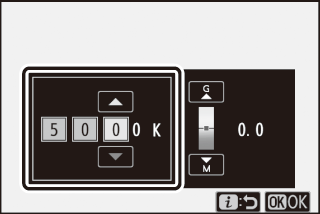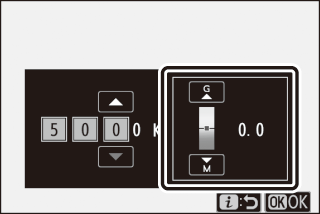Неподвижни изображения
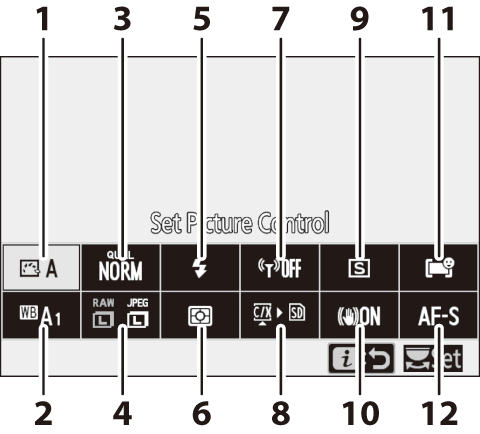
| 1 |
Задаване на контрол на картината ( Задаване на контрол на картината ) |
|---|---|
| 2 |
Баланс на бялото ( Баланс на бялото ) |
| 3 |
Качество на изображението ( Качество на изображението ) |
| 4 |
Размер на изображението ( Размер на изображението ) |
| 5 |
Режим на светкавица (режим на светкавица ) |
| 6 |
Измерване ( измерване ) |
| 7 |
Wi-Fi връзка ( Wi-Fi връзка ) |
|---|---|
| 8 |
Преглед на информацията за картата с памет ( Преглед на информацията за картата с памет ) |
| 9 |
Режим на освобождаване ( Режим на освобождаване ) |
| 10 |
Намаляване на вибрациите ( Vibration Reduction ) |
| 11. |
AF- Режим на площ |
| 12 |
Режим на фокусиране (режим на фокусиране ) |
- Задайте Picture Control
- Бял баланс
- Качество на изображението
- Размер на изображението
- Режим на светкавица
- Измерване
- Wi-Fi връзка
- Преглед на информацията за картата с памет
- Режим на освобождаване
- Намаляване на вибрациите
- AF-Area Mode
- Фокусен режим
Задайте Picture Control
Изберете опции за обработка на изображения („Контрол на картината“) за нови снимки според сцената или вашето творческо намерение.
|
Вариант |
Описание |
|
|---|---|---|
|
n |
[ ] |
|
|
Q |
[ |
Стандартна обработка за балансирани резултати. Препоръчва се за повечето ситуации. |
|
R |
[ ] |
Минимална обработка за естествени резултати. Изберете за снимки, които по-късно ще бъдат обработени или ретуширани. |
|
S |
[ ] |
Картините са подобрени за ярък ефект на фотопечат. Изберете за снимки, които подчертават основните цветове. |
|
T |
[ ] |
Правете монохромни снимки. |
|
o |
[ ] |
Гладък тен за естествено изглеждащи портрети. |
|
p |
[ ] |
Снимайте живи пейзажи и градски пейзажи. |
|
q |
[ ] |
Подробностите се запазват в широк диапазон от тонове, от акценти до сенки. Изберете за снимки, които по-късно ще бъдат широко обработени или ретуширани. |
|
k01–k20. |
[ ] (Creative Picture Control) |
|
-
За да видите настройките на Picture Control, маркирайте Picture Control и натиснете 3 . Всички промени в опциите за фина настройка могат да бъдат визуализирани на дисплея ( Промяна на контролите на картината ).
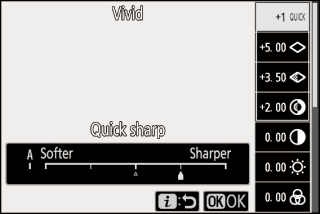
-
Избраната в момента опция се показва на дисплея по време на снимане.
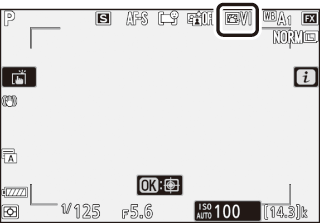
Промяна на контролите на картината
Маркирането на [ ] в i и натискането на J показва списък с Picture Control. Маркирайте Picture Control и натиснете 3 да визуализирате ефекта на дисплея. 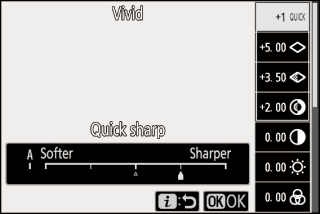
-
Натиснете 1 или 3 да маркирате настройките. Натиснете 4 или 2 да изберете стойност на стъпки от 1, или завъртете диска за подкоманди, за да изберете стойност на стъпки от 0,25.
-
Наличните опции варират в зависимост от избрания Picture Control.
-
За да се откажете от всякакви промени и да започнете отначало от настройките по подразбиране, натиснете бутона O
-
Натиснете J да запазите промените и да се върнете в менюто i
-
Контролите за картина, които са модифицирани от настройките по подразбиране, са обозначени със звездичка („ U “).
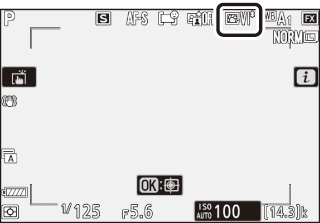
Индикаторът j под дисплея на стойността в менюто за настройка на Picture Control показва предишната стойност за настройката. 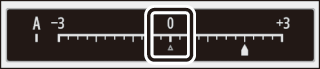
-
Избирането на опцията (автоматично), достъпна за някои настройки, позволява на камерата да регулира настройката автоматично.
-
Резултатите варират в зависимост от експозицията и позицията на обекта в кадъра.
Настройките могат да се регулират в диапазона [ ] до [ ]. 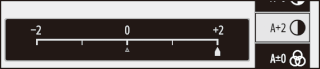
Настройки за управление на картината
|
Вариант |
Описание |
|
|---|---|---|
|
[ ] |
Заглушаване или засилване на ефекта на Creative Picture Controls. |
|
|
[ ] |
Бързо регулирайте нивата за балансирано [ ], [ ] и [ ]. Тези параметри могат да се регулират и индивидуално. |
|
|
[ ] |
Контролирайте остротата на детайлите и очертанията. |
|
|
[ ] |
Регулирайте остротата на шарките и линиите в диапазона между [ ] и [ ]. |
|
|
[ ] |
Регулирайте общата рязкост и рязкостта на по-дебелите контури, без да засягате яркостта или динамичния обхват. |
|
|
[ ] |
Регулирайте контраста. |
|
|
[ ] |
Повишете или намалете яркостта без загуба на детайли в светлините или сенките. |
|
|
[ ] |
Контролирайте яркостта на цветовете. |
|
|
[ ] |
Регулирайте нюанса. |
|
|
[ ] |
Симулирайте ефекта на цветните филтри върху монохромни снимки. |
|
|
[ ] |
Изберете оттенъка, използван в монохромни снимки. Натискането на 3 когато е избрана опция, различна от [ ] (черно-бяло), показва опции за насищане. |
|
|
[ ] (Creative Picture Control) |
Изберете нюанса на цвета, използван за Creative Picture Controls. |
|
В случай на филми, стойността, избрана за заточване от среден клас, се прилага само за кадри, записани с [ ] или [ ], избрано за [ ] или [ ], избрано за [ на филма] в менюто за заснемане на филми.
Изберете от следните [ ]:
|
Вариант |
Описание |
|---|---|
|
[ ] (жълто) * |
Тези опции подобряват контраста и могат да се използват за намаляване на яркостта на небето при пейзажни снимки. Оранжевото [ ] произвежда повече контраст от жълтото [ ], червеното [ ] повече контраст от оранжевото. |
|
[ ] (оранжево) * |
|
|
[ ] (червено) * |
|
|
[ ] (зелено) * |
Зеленото омекотява тоновете на кожата. Използвайте за портрети и други подобни. |
-
Терминът в скоби е името на съответния цветен филтър на трети страни за черно-бяла фотография.
Бял баланс
Регулирайте баланса на бялото. За повече информация вижте „Основни настройки“ в „Баланс на бялото“ ( Баланс на бялото ).
|
Вариант |
|
|---|---|
|
4 [ ] |
|
|
i [ ] |
|
|
j [ ] |
|
|
k [ ] |
|
|
D [ ] |
|
|
H [ ] |
|
|
G [ ] |
|
|
M [ ] |
|
|
J [ ] |
|
|
I [ ] |
|
|
[ ] |
|
|
[ ] |
|
|
[ ] |
|
|
[ ] |
|
|
[ ] |
|
|
[ ] |
|
|
[ ] |
|
|
5 [ ] |
|
|
K [ ] |
|
|
L [ ] |
|
-
Натискането на 3 когато 4 [ ] или I [ ], показва под-опции за маркирания елемент.
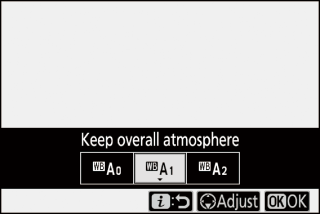
-
Избраната в момента опция се показва на дисплея по време на снимане.
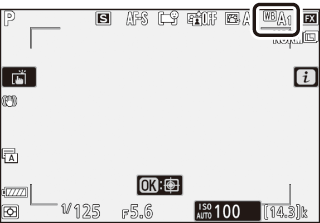
Фина настройка на баланса на бялото
Натискането на J когато i ], се показва списък с опции за баланс на бялото. Ако е маркирана опция, различна от K [ ], опциите за фина настройка могат да бъдат показани чрез натискане на 3 . Всички промени в опциите за фина настройка могат да бъдат визуализирани на дисплея. 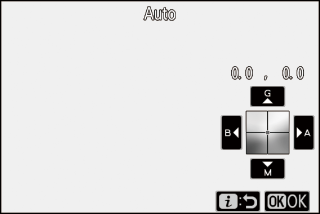
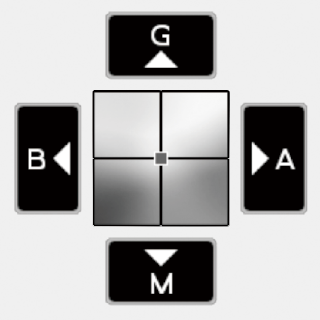
|
G |
Увеличете зелено |
|---|---|
|
Б. |
Увеличете синьото |
|
A |
Увеличете кехлибар |
|
М |
Увеличете пурпурния цвят |
-
Докоснете стрелките на дисплея или използвайте мултиселектора за фина настройка на баланса на бялото.
-
Натиснете J да запазите промените и да се върнете в менюто i
-
Ако балансът на бялото е фино настроен, в иконата за баланс на бялото ще се покаже U
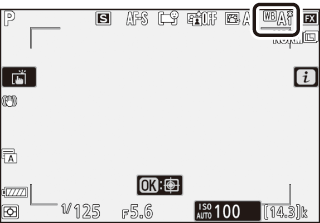
Избор на цветна температура
Натискането на J когато i ], се показва списък с опции за баланс на бялото. Когато K [ ], опциите за цветна температура могат да се видят с натискане на 3 .
|
Стойност за оста A mber– B |
Стойност за G reen– M Agenta ос |
-
Натиснете 4 или 2 да маркирате цифри по оста A-B (кехлибарено синьо). Можете също да маркирате оста G-M (зелено-пурпурно).
-
Натиснете 1 или 3 да редактирате избрания елемент.
-
Натиснете J да запазите промените и да се върнете в менюто i
-
Ако за зелена ос (G) –magenta (M) е избрана стойност, различна от 0, в иконата за баланс на бялото ще се появи U
-
Не използвайте избор на температура и цвят с флуоресцентни източници на светлина; вместо това използвайте опцията I [ ].
-
Когато използвате избор на температура на цвета с други източници на светлина, направете пробен изстрел, за да определите дали избраната стойност е подходяща.
Предварително зададено ръководство
Настройките за баланс на бялото, като 4 [ ], J [ ] и K [ ], може да не дадат желаните резултати при смесено осветление или осветление със силен цвят. Ако това се случи, балансът на бялото може да бъде зададен на стойност, измерена под източника на светлина, използван в последната снимка. Камерата може да съхранява до шест стойности за предварително зададен ръчен баланс на бялото.
-
Изберете [ ] в i , след това маркирайте L [ ] и натиснете 3 .
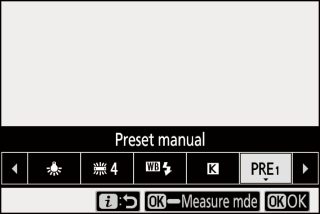
-
Изберете предварително зададена настройка.
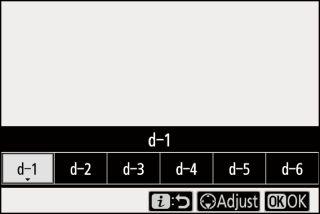
-
Изберете от предварително зададени настройки [ ] до [ ].
-
Натиснете J да запазите промените и да се върнете в менютата i
-
-
Маркирайте [ ] в i и задръжте бутона J да стартирате режим на директно измерване.
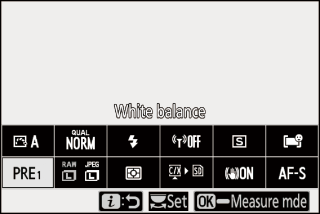
-
L ще мига на дисплея за снимане и контролния панел.
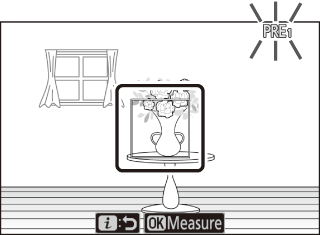
-
Целта за баланс на бялото ( r ) се появява в центъра на кадъра.
-
-
Позиционирайте целта за баланс на бялото ( r ) върху бял или сив обект и измерете стойност за предварително зададен ръчен баланс на бялото.
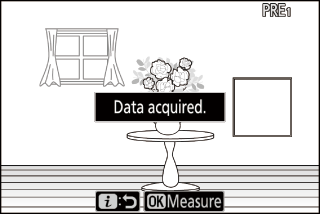
-
Позиционирайте целта ( r ) с помощта на мултиселектора.
-
За да измерите баланса на бялото, натиснете спусъка докрай или натиснете J
-
Можете също да позиционирате целта и да измерите баланса на бялото, като докоснете дисплея.
-
Изборът на целта няма да е наличен, ако е прикрепена допълнителна светкавица. Рамкирайте кадъра така, че белият или сивият референтен обект да е в центъра на дисплея.
-
Ако камерата не е в състояние да измери баланса на бялото, ще се покаже съобщение и камерата ще се върне в режим на директно измерване. Опитайте отново да измерите баланса на бялото, например с целта ( r ), разположена върху различна област на обекта.
-
-
Натиснете бутона i да излезете от режима на директно измерване.
Предварително зададеното меню за ръчен баланс на бялото може да бъде достъпно, като изберете [ ]> L [ ] в менюто за фотозаснемане. Предварително зададеното меню за ръчен баланс на бялото предлага опции за копиране на стойности за предварително зададен ръчен баланс на бялото от съществуваща снимка или добавяне на коментари към или защита на предварителните настройки на баланса на бялото.
Предварителните настройки на баланса на бялото, посочени с g са защитени и не могат да бъдат променяни.
-
При изпращане, предварителните настройки от d-1 до d-6 са зададени на 5200 K, еквивалентно на опцията за баланс на бялото H [
-
Предварителните настройки на баланса на бялото могат да се видят, като изберете [ ]> L [ ] в менюто за фотозаснемане. За да извикате запаметена стойност, маркирайте предварително зададена настройка с помощта на мултиселектора и натиснете J
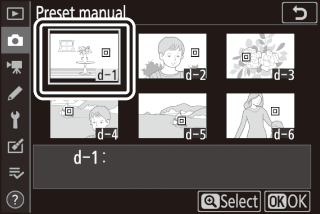
Режимът на директно измерване ще приключи, ако не се извършват операции в избраното време за персонализирана настройка c3 [ ]> [ ].
Предварително зададеният ръчен баланс на бялото не може да бъде измерен по време на множество експозиции.
Качество на изображението
Изберете файлов формат за снимки.
|
Вариант |
Описание |
|---|---|
|
] |
|
|
[ ] |
|
|
[ ] |
|
|
[ ] |
|
|
[ ] |
|
|
[ ] |
|
|
[ ] |
Записвайте снимки във формат NEF (RAW). |
|
] |
Записвайте снимки в JPEG формат. „Fine“ създава снимки с по-високо качество от „normal“ и „normal“ по-високо качество от „basic“.
|
|
[ ] |
|
|
[ ] |
|
|
[ ] |
|
|
[ ] |
|
|
[ ] |
Избраната в момента опция се показва на дисплея по време на снимане. 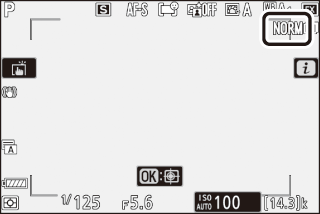
-
NEF (RAW) файловете имат разширение „*.nef“.
-
Процесът на конвертиране на NEF (RAW) снимки в други високо преносими формати като JPEG се нарича „обработка на NEF (RAW)“. По време на този процес Picture Controls и настройки като компенсация на експонацията и баланс на бялото могат да се регулират свободно.
-
Самите RAW данни не се влияят от обработката на NEF (RAW) и тяхното качество ще остане непокътнато дори ако снимките се обработват многократно при различни настройки.
-
Обработката на NEF (RAW) може да се извърши във фотоапарата с помощта на елемента [ ] в менюто за ретуширане или на компютър с помощта на софтуера NX Studio на Nikon. NX Studio се предлага безплатно от центъра за изтегляне на Nikon.
-
Камерата показва само JPEG копия на снимки, записани при настройки за качество на изображението на „NEF (RAW) + JPEG“. Ако само една карта с памет е била поставена във фотоапарата, когато са били записани снимките, NEF (RAW) копията могат да се преглеждат само с компютър.
-
В случай на снимки, записани само с една поставена карта с памет, изтриването на JPEG копия на камерата изтрива и изображенията NEF (RAW).
-
Ако ] е избрано ], копията на NEF (RAW) ще бъдат записани на картата в основния слот, а JPEG копията на картата във вторичния слот ( функция на вторичния слот ).
Размер на изображението
Изберете размера, при който да се записват снимките.
|
Вариант |
Описание |
|
|---|---|---|
|
NEF (RAW) |
[ ] |
Изберете размера на снимките, записани във формат NEF (RAW). Опцията NEF (RAW) е налична само когато е избрана опция NEF (RAW) за [ ]. |
|
[ ] |
||
|
[ ] |
||
|
JPEG |
[ ] |
Изберете размера на снимките, записани в JPEG формат. |
|
[ ] |
||
|
[ ] |
||
Избраната в момента опция се показва на дисплея по време на снимане. 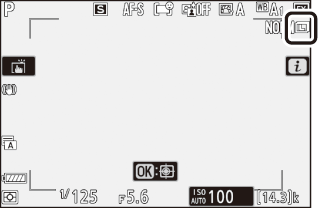
Размер на изображението спрямо броя на пикселите
Физическите размери на снимките в пиксели варират в зависимост от опцията, избрана за [ ] в менюто за фотозаснемане.
ОТ 7II :
|
Област на изображението |
Размер на изображението |
||
|---|---|---|---|
|
Голям |
Среден |
Малък |
|
|
[ ] |
8256 × 5504 |
6192 × 4128 |
4128 × 2752 |
|
[ ] |
5408 × 3600 |
4048 × 2696 |
2704 × 1800 |
|
[ ] |
6880 × 5504 |
5152 × 4120 |
3440 × 2752 |
|
[ ] |
5504 × 5504 |
4128 × 4128 |
2752 × 2752 |
|
[ ] |
8256 × 4640 |
6192 × 3480 |
4128 × 2320 |
ОТ 6II :
|
Област на изображението |
Размер на изображението |
||
|---|---|---|---|
|
Голям |
Среден |
Малък |
|
|
[ ] |
6048 × 4024 |
4528 × 3016 |
3024 × 2016 |
|
[ ] |
3936 × 2624 |
2944 × 1968 |
1968 × 1312 |
|
[ ] |
4016 × 4016 |
3008 × 3008 |
2000 × 2000 |
|
[ ] |
6048 × 3400 |
4528 × 2544 |
3024 × 1696 |
Режим на светкавица
Изберете режим на светкавица за незадължителни светкавици. Наличните опции варират в зависимост от режима на снимане.
|
Вариант |
Наличен в |
|
|---|---|---|
|
I |
[ ] |
b , P , S , A , M |
|
J |
[ ] |
b , P , S , A , M |
|
L |
[ ] |
P , A |
|
K |
[ ] |
P , A |
|
M |
[ ] |
P , S , A , M |
|
s |
[ ] |
b , P , S , A , M |
Избраната в момента опция се показва на дисплея по време на снимане. 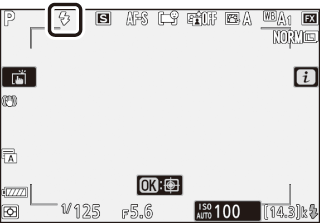
Измерване
Измерването определя как камерата задава експозицията.
|
Вариант |
Описание |
|
|---|---|---|
|
L |
[ ] |
Камерата измерва широка площ на кадъра и настройва експозицията според разпределението на тоновете, цвета, композицията и разстоянието за резултати, близки до тези, които се виждат с невъоръжено око. |
|
M |
[ ] |
|
|
N |
[ ] |
|
|
t |
[ ] |
Камерата придава най-голямо тегло на акцентите. Използвайте тази опция, за да намалите загубата на детайли в акцентите, например при снимане на прожектори на сцената. |
Избраната в момента опция се показва на дисплея по време на снимане. 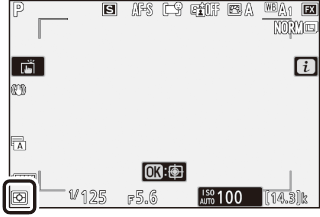
Wi-Fi връзка
Активирайте или деактивирайте Wi-Fi.
-
Активирайте Wi-Fi, за да установите безжични връзки с компютри или между камерата и смартфоните или таблетите (интелигентни устройства), работещи с приложението SnapBridge ( Свързване чрез Wi-Fi (Wi-Fi режим) ).
-
Камерата показва икона на Wi-Fi, когато Wi-Fi е активиран.
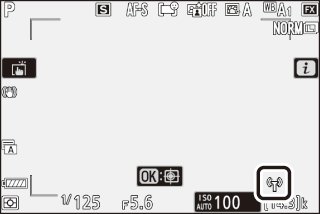
-
За да изключите Wi-Fi, маркирайте [ ] в i и натиснете J ; ако Wi-Fi в момента е активиран, ще се покаже подкана Натиснете J да прекратите връзката.
Преглед на информацията за картата с памет
Вижте слота, избран в момента като дестинация за нови снимки и опции, използвани за запис на снимки, когато са поставени две карти с памет. Тази опция може да се използва за преглед, но не и за промяна на избраната опция.
-
Опциите, използвани за запис на снимки, когато са поставени две карти с памет, могат да бъдат избрани с помощта на [ ] в менюто за фотозаснемане.
Режим на освобождаване
Изберете операцията, извършена при освобождаване на затвора. За повече информация вижте „ c / E (Режим на освобождаване / Автоматичен таймер)“ (Бутон c / E (Режим на освобождаване / Автоматичен таймер) ).
|
Вариант |
|
|---|---|
|
U |
[ ] |
|
V |
[ ] |
|
W |
[ ] |
|
X |
[ ] |
|
E |
[ ] |
-
Натискането на 3 когато ], показва опции за скорост на напредване на кадрите.
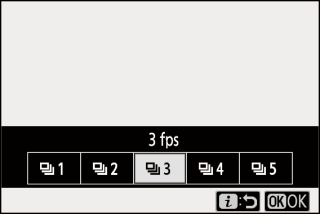
-
Натискането на 3 когато ], показва опции за забавяне на освобождаването на затвора и броя на снимките, направени при изтичане на таймера.
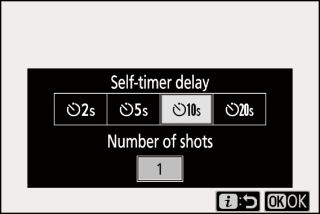
-
Избраната в момента опция се показва на дисплея за снимане и контролния панел.
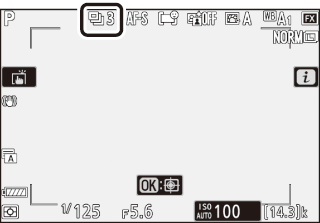
Намаляване на вибрациите
Изберете дали да активирате намаляване на вибрациите. Наличните опции варират в зависимост от обектива.
|
Вариант |
Описание |
|
|---|---|---|
|
C |
[ ] |
Изберете за подобрено намаляване на вибрациите, когато снимате статични обекти. |
|
[ ] |
||
|
D |
[ ] |
Изберете, когато снимате спортисти и други обекти, които се движат бързо и непредсказуемо. |
|
E |
[ ] |
Намаляването на вибрациите е деактивирано. |
Опции, различни от [ ], Се показват с икона на дисплея по време на снимане. 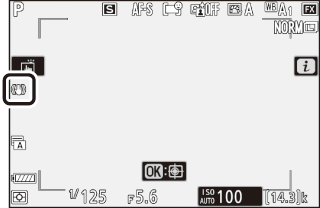
-
Намаляването на вибрациите може да не е налично при някои лещи.
-
Препоръчваме ви да изчакате изображението на дисплея да се стабилизира, преди да снимате.
-
В зависимост от обектива, когато е активно намаляване на вибрациите, изображението във визьора може да се размърда след освобождаване на затвора, но това не означава неизправност.
-
[ ] или [ ] се препоръчва за панорамни снимки. В ], [ ] и [ ] намаляването на вибрациите се отнася само за движение, което не е част от панорамата. Ако фотоапаратът се панорира хоризонтално, например, намаляването на вибрациите ще се прилага само при вертикално разклащане.
-
За да предотвратите неволни резултати, изберете [ ], когато камерата е монтирана на статив. Имайте предвид, че настройките за обективи VR могат да се различават; вижте ръководството за обектива за повече информация. Имайте предвид обаче, че [ ], [ ] или [ ] се препоръчва, ако главата на статива е незакрепена или камерата е монтирана на монопод.
-
Ако обектив за монтиране F с превключвател за намаляване на вибрациите е прикрепен чрез допълнителен адаптер за монтиране FTZ, [ ] ще бъде сиво и няма да бъде налично. Използвайте превключвателя на обектива за намаляване на вибрациите.
AF-Area Mode
Режимът AF-area контролира как камерата избира точката на фокусиране за автофокус. За повече информация вижте „Фокус“ под „Режим на AF-област“ в „Основни настройки“ ( AF-Area Mode ).
|
Вариант |
|
|---|---|
|
3 |
[ ] |
|
d |
[ ] |
|
e |
[ ] |
|
f |
[ ] |
|
g |
[ ] |
|
1 |
[ ] |
|
2 |
[ ] |
|
h |
[ ] |
|
5 |
[ ] |
|
6 |
[ ] |
Избраната в момента опция се показва на дисплея по време на снимане. 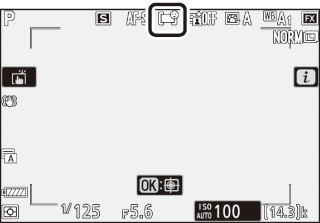
Фокусен режим
Режимът на фокусиране контролира начина на фокусиране на камерата. За повече информация вижте „Фокус“ под „Режим на фокусиране“ в „Основни настройки“ ( Режим на фокусиране ).
|
Вариант |
|
|---|---|
|
AF-S |
[ ] |
|
AF-C |
[ ] |
|
MF |
[ ] |
Избраната в момента опция се показва на дисплея по време на снимане.